怎么把iMac当win拓展屏幕 imac做windows外接显示器的方法
有些用户想要使用imac来当作windows电脑的拓展屏,但是由于设备问题,不知道该如何设置才能使用,今天小编教大家怎么把iMac当win拓展屏幕,操作很简单,大家跟着我的方法来操作吧。
方法如下:
一、先给大家看一下我手头这台iMac的信息

二、给这台iMac安装win10,这里要注意两点,一是win10以下版本的Windows不支持这个功能,所以一定要安装win10。二是提醒一下大家,老版本的Mac安装Windows不能只通过镜像安装,需要制作安装U盘,方法的在如何在Mac上安装双系统

三、在安装好Windows的iMac上设置“投影到此电脑”(打开设置搜一下就有了),这个功能一半Windows没有默认安装,于是还要点蓝色“可选功能”按钮添加功能。
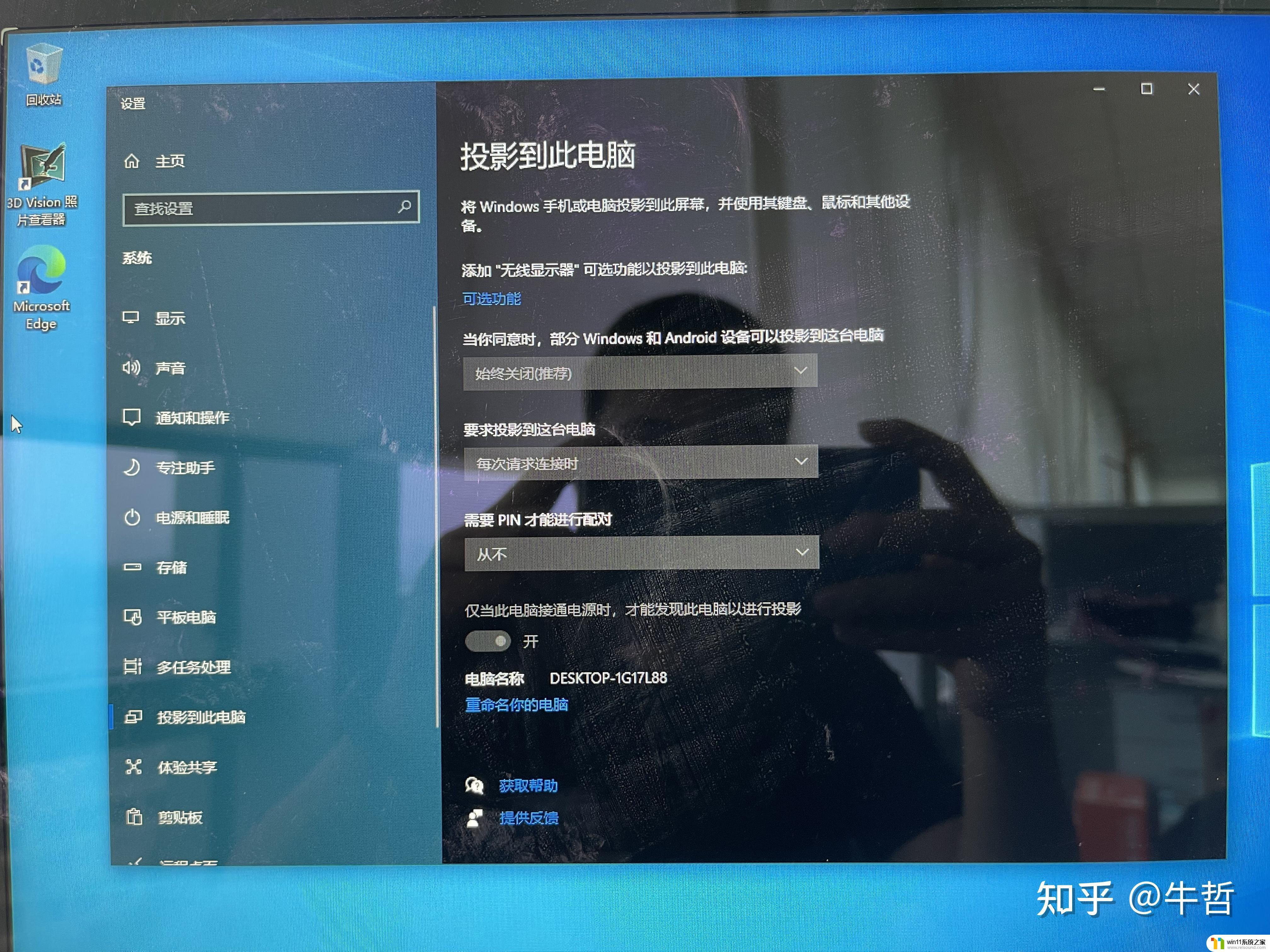
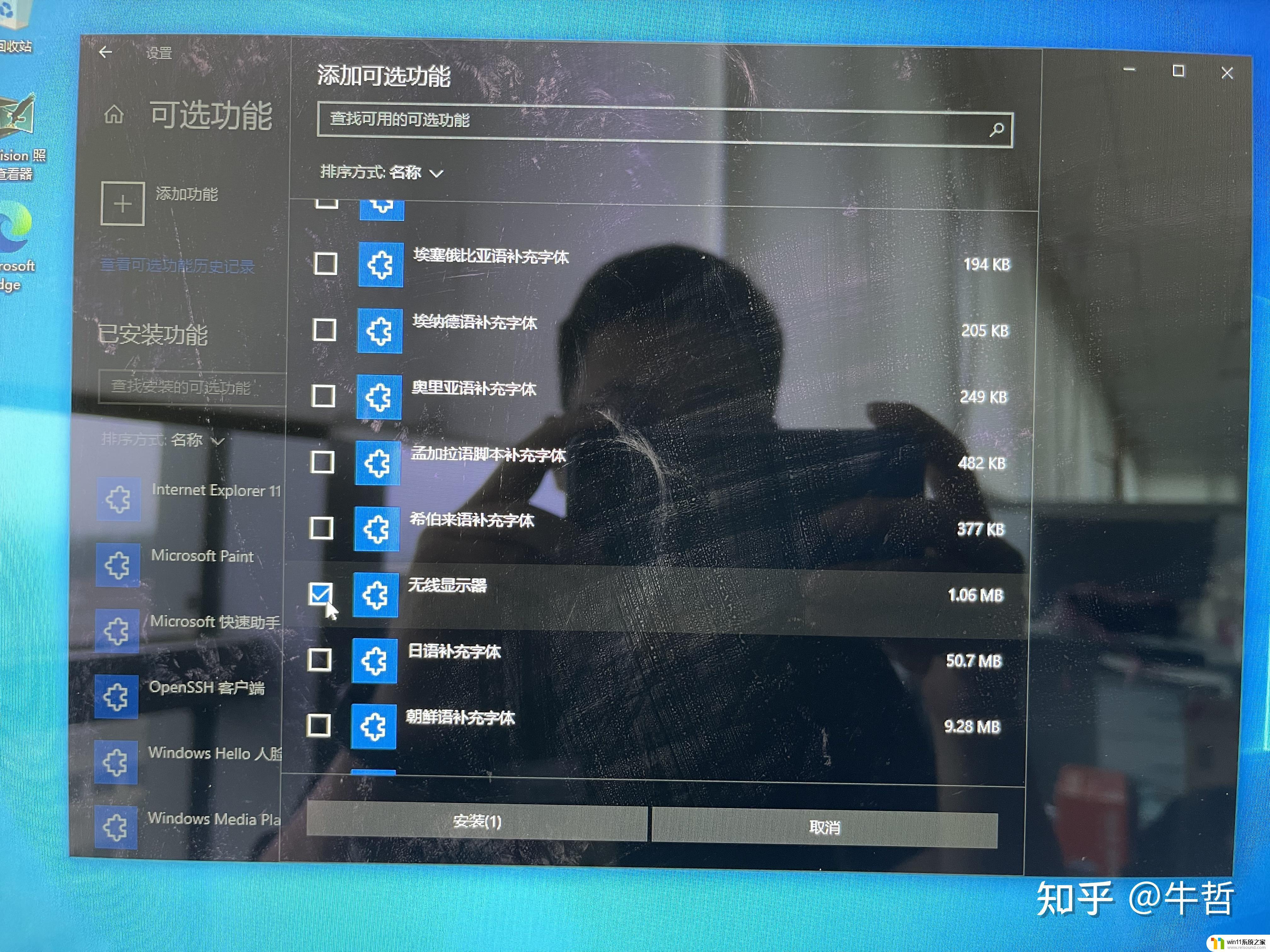
四、功能添加完成之后选一下下面的配置,就是一些允许谁投影之类的无脑选项。直接选所有位置都可以链接吧,这时候它会显示“此设备可能无法显示你的内容,因为硬件不是专为硬件投影设计的”(下图黄字部分)的警告,理论上只是硬件识别的问题,我试了一台iMac和一台MacBook都可以正常使用,直接点启动“链接”应用以投影到此设备即可。

(懒得调整方向了,给大家治治颈椎)
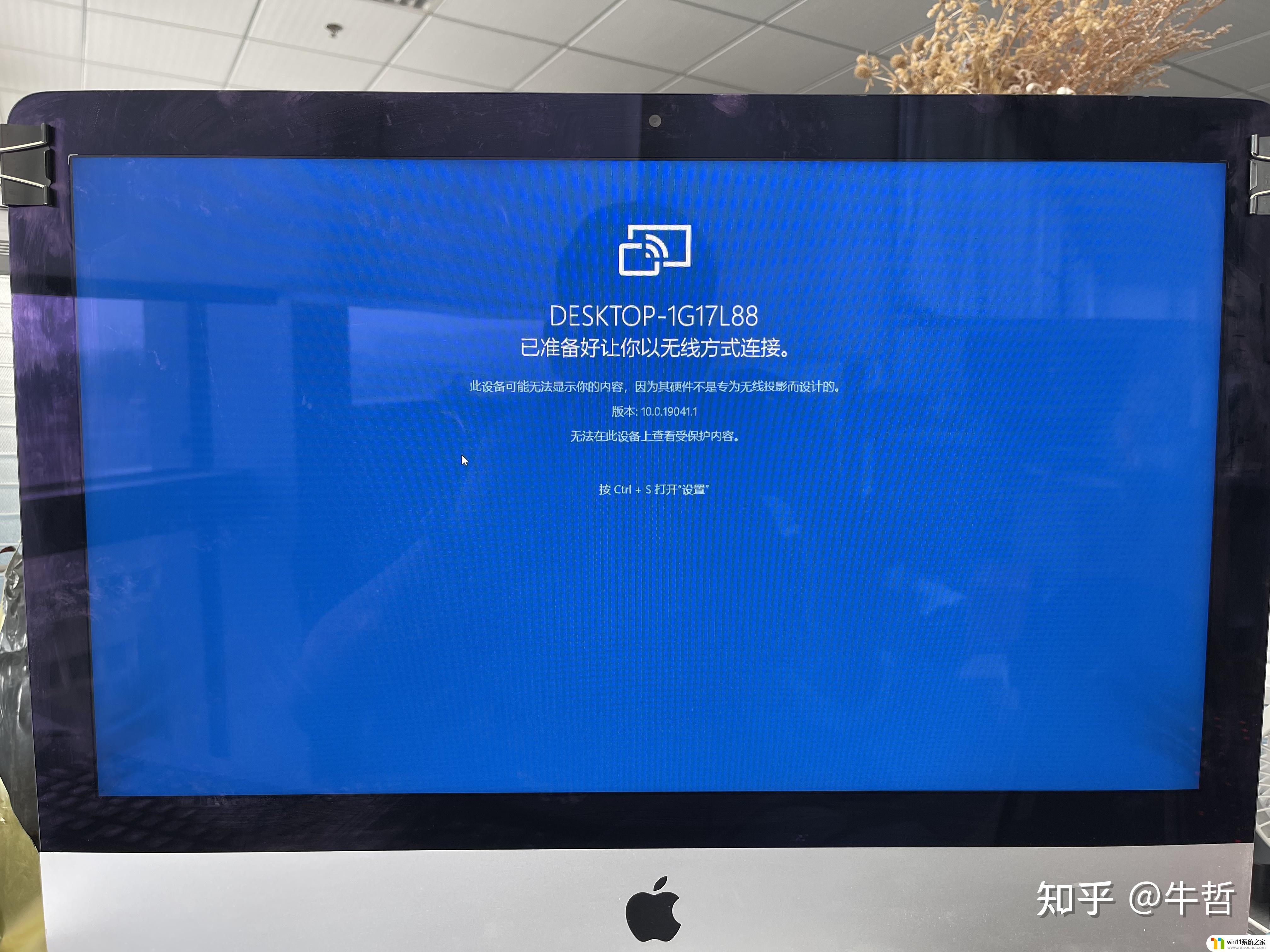
五、Mac这边的操作就完成了,在保证两台电脑在同一个WiFi下的情况下,操作被拓展的电脑(先不要管iMac了),设置里搜索“连接到无线屏幕”或者控制台直接点连接,会显示出正在等待的Mac的设备名,点一一下即可连接。


(连接成功)
六、此时两块屏幕的展示内容是“复制”模式,需要拓展显示的话直接去设置里面调整一下即可。
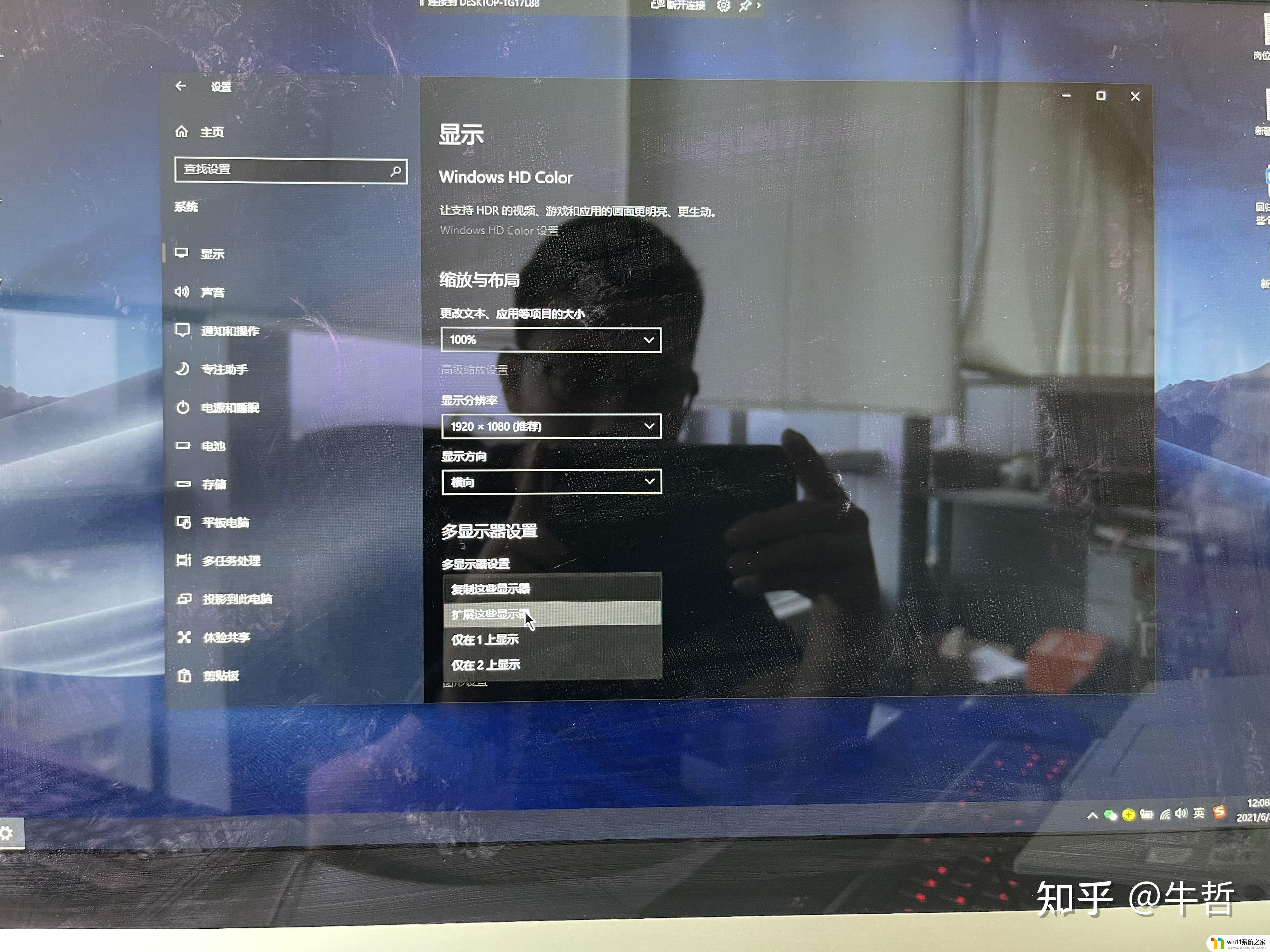

(切换到拓展模式)
再补充一张我用另一台MacBook拓展屏幕的图。

以上就是怎么把iMac当win拓展屏幕的全部内容,有遇到相同问题的用户可参考本文中介绍的步骤来进行修复,希望能够对大家有所帮助。
怎么把iMac当win拓展屏幕 imac做windows外接显示器的方法相关教程
- 显示器一直闪屏是什么原因
- windows 自带录屏软件怎么打开 windows自带录屏软件使用方法
- 手机如何全屏显示字幕
- airpodspro连windows电脑的方法 airpods pro如何连接电脑
- windows关防火墙的方法 怎么关防火墙
- 桌面一直显示激活windows怎么关闭 电脑桌面显示激活windows怎么消除
- 怎么显示电池电量百分比苹果
- windows无法与设备或资源通信怎么解决 windows 无法与设备或资源通信的修复方法
- windows资源管理器崩溃怎么办 资源管理器一直崩溃如何解决
- 怎样把手机投屏到电脑上
- 怎么把一段文字变成声音
- 电脑备忘录软件怎么下载到桌面
- 任务栏卡了,不能点了
- error no boot disk has been detected
- 电脑上谷歌浏览器无法访问此网站
- macbook休眠后黑屏无法唤醒
电脑教程推荐